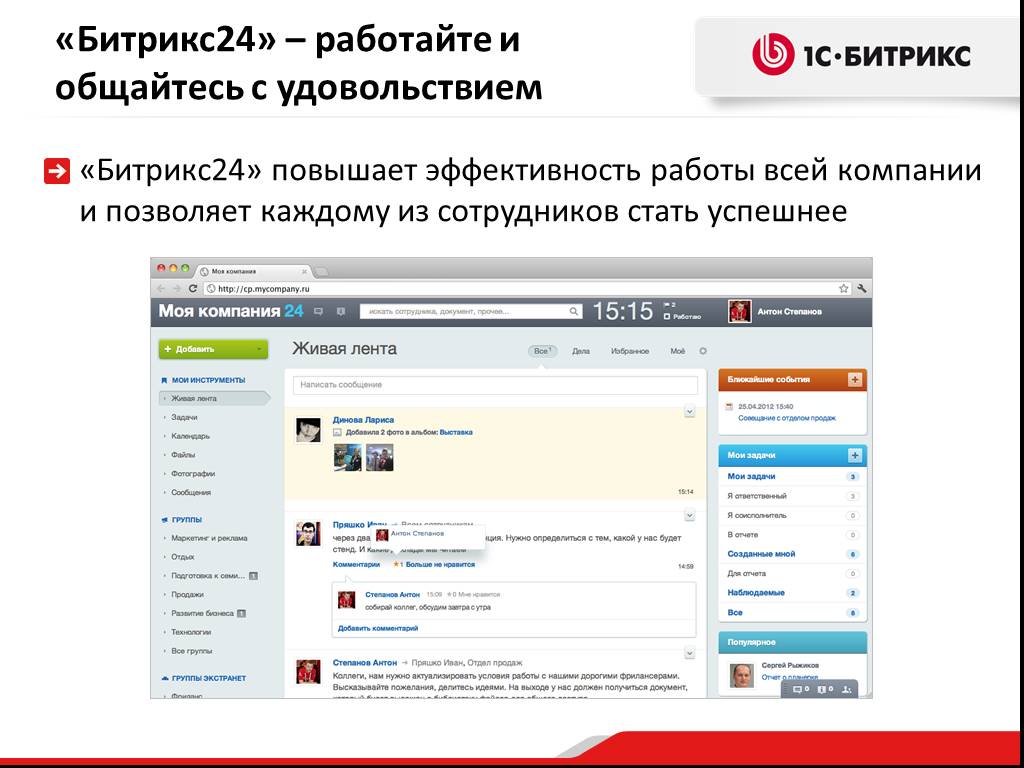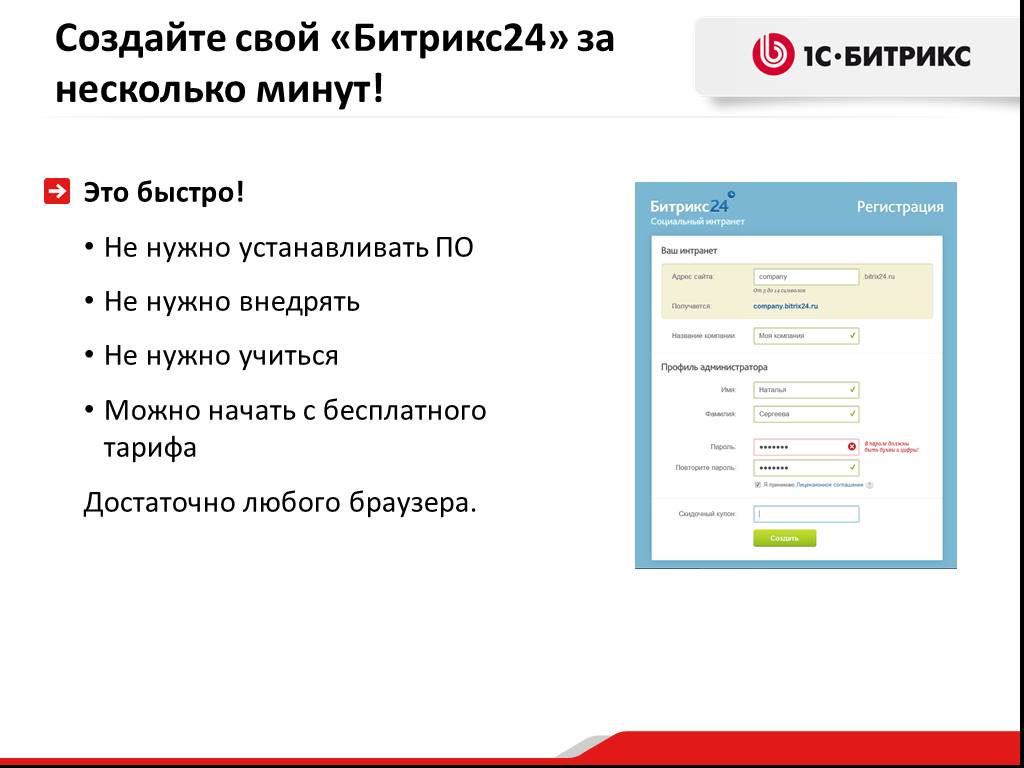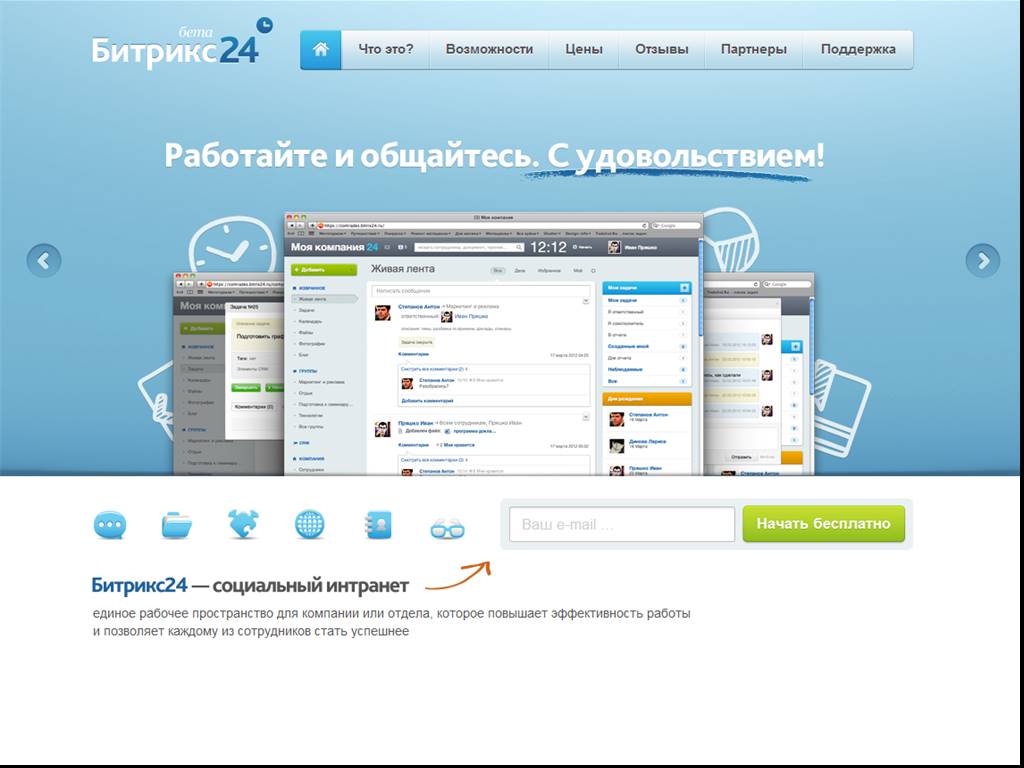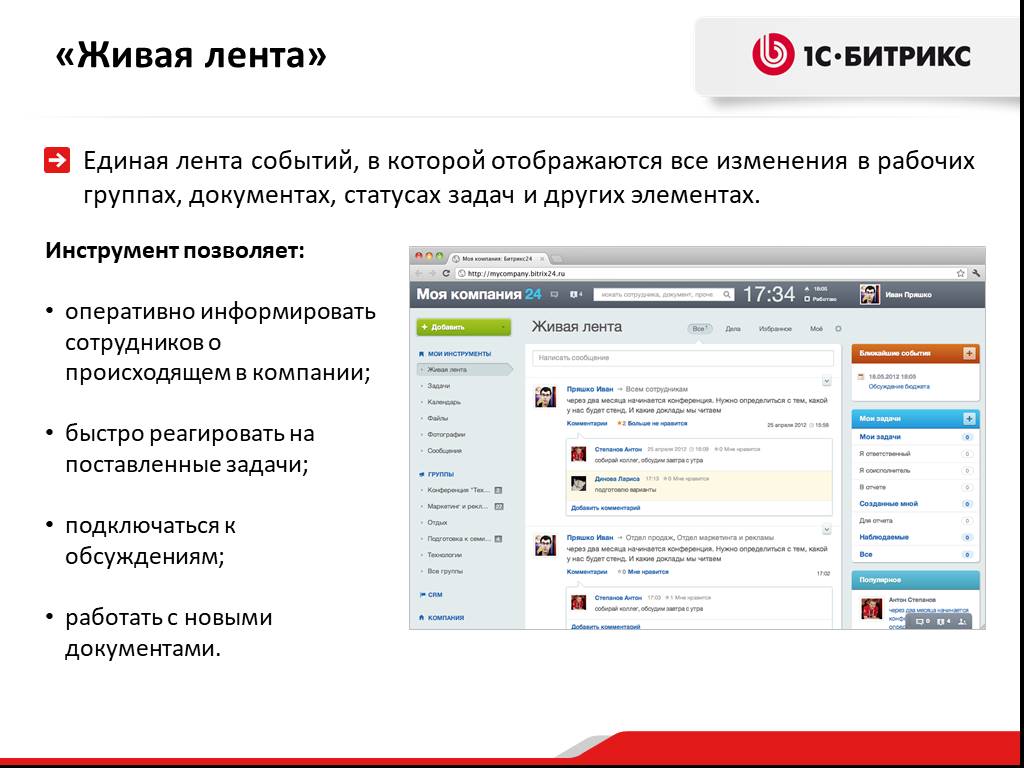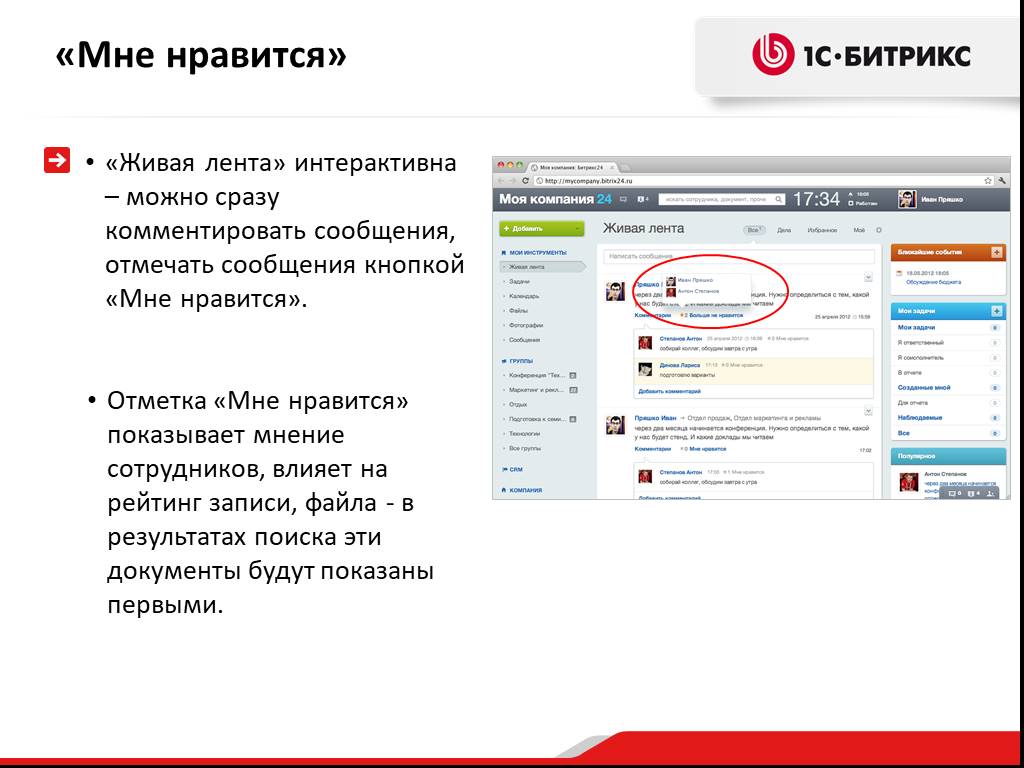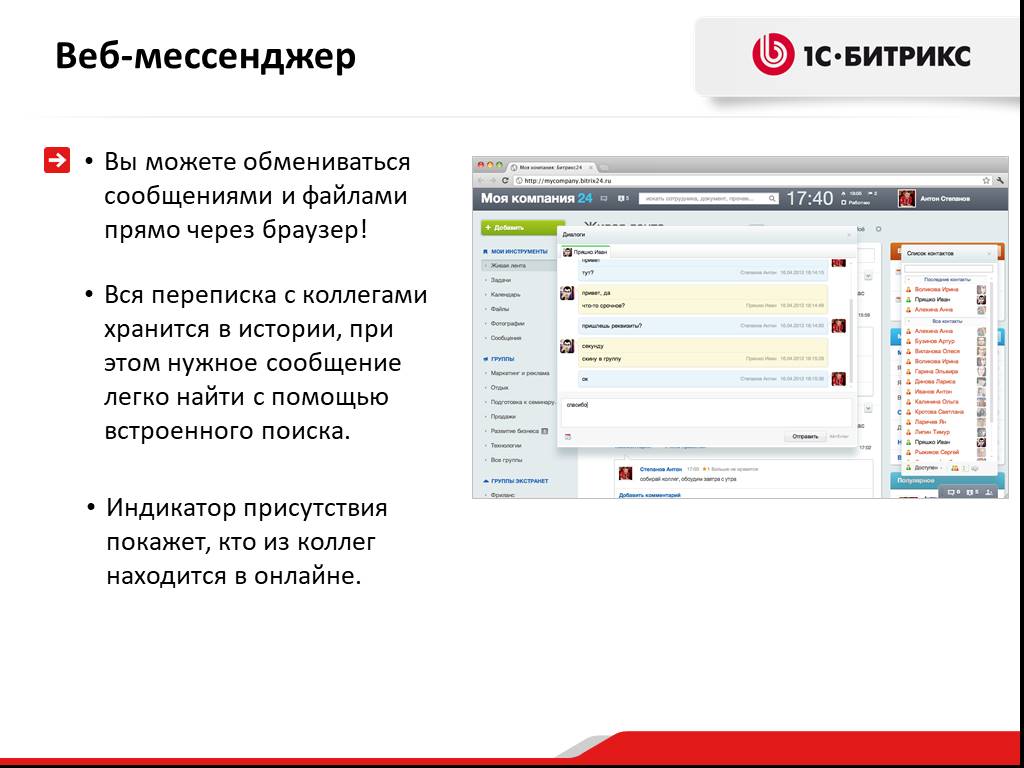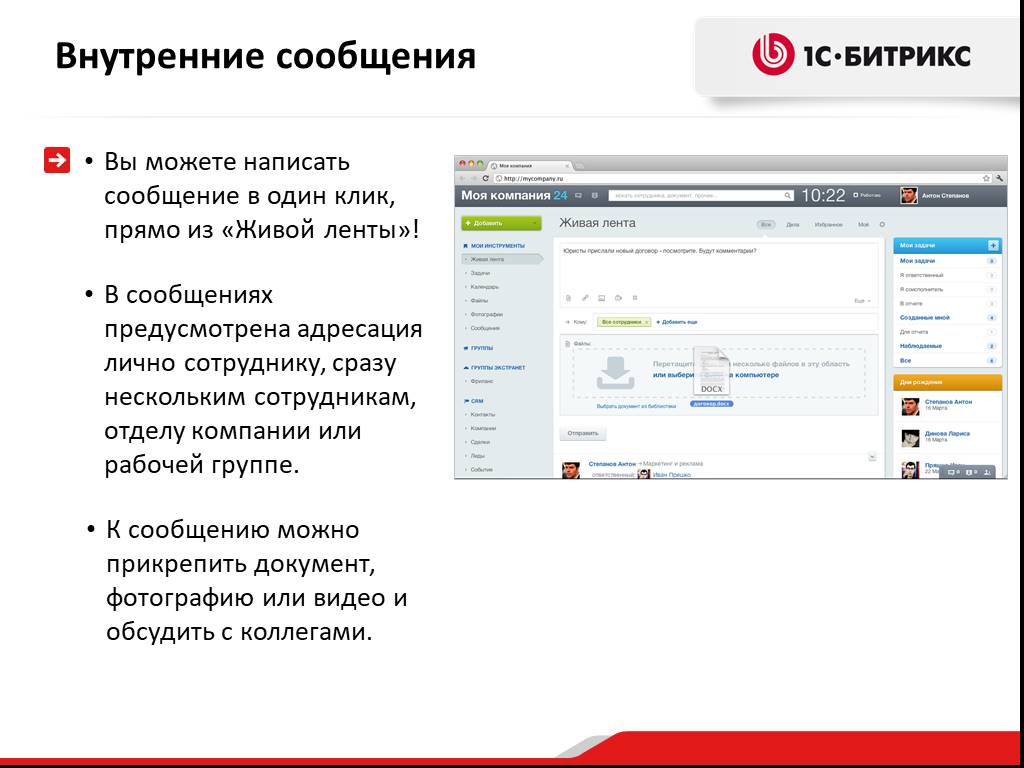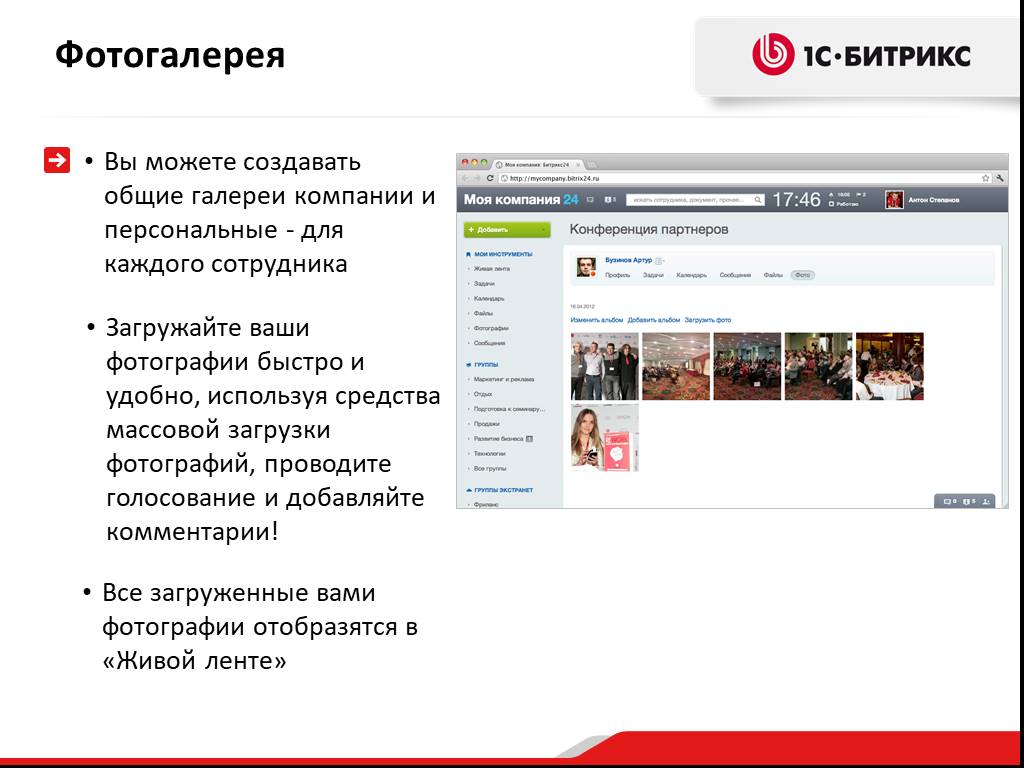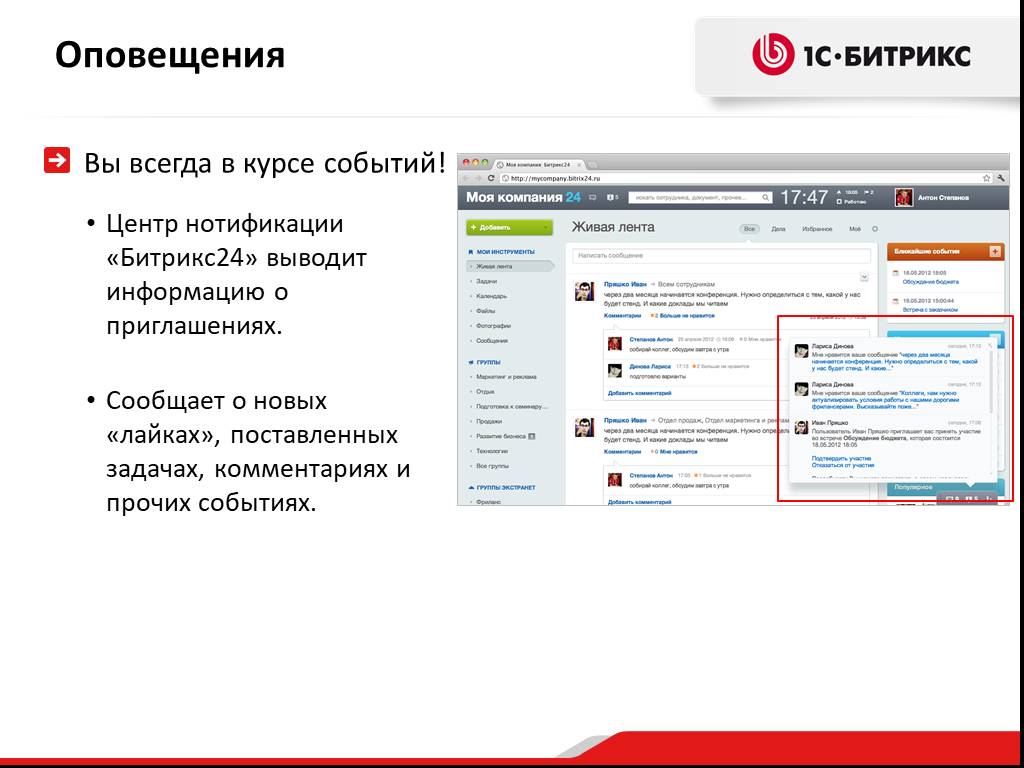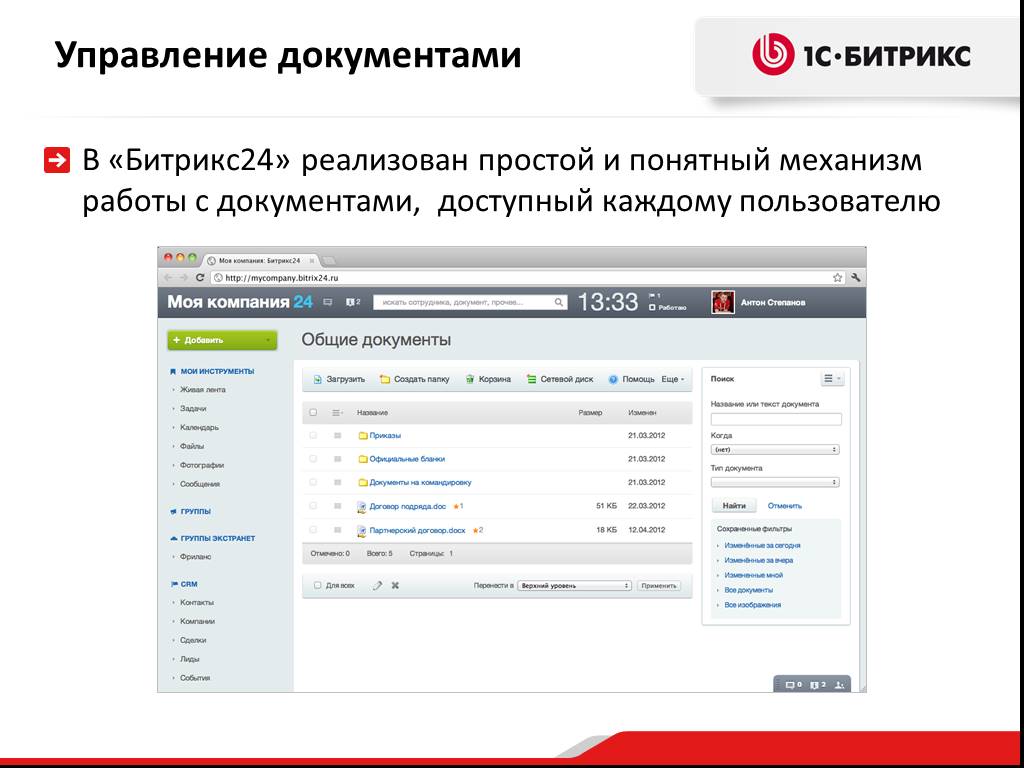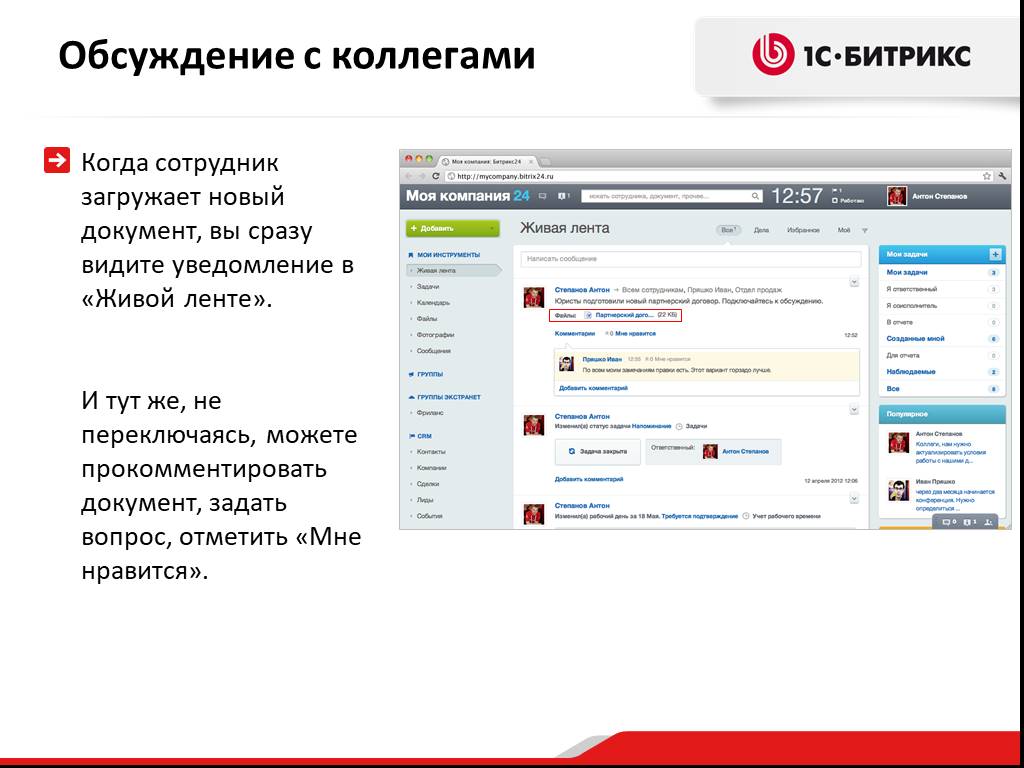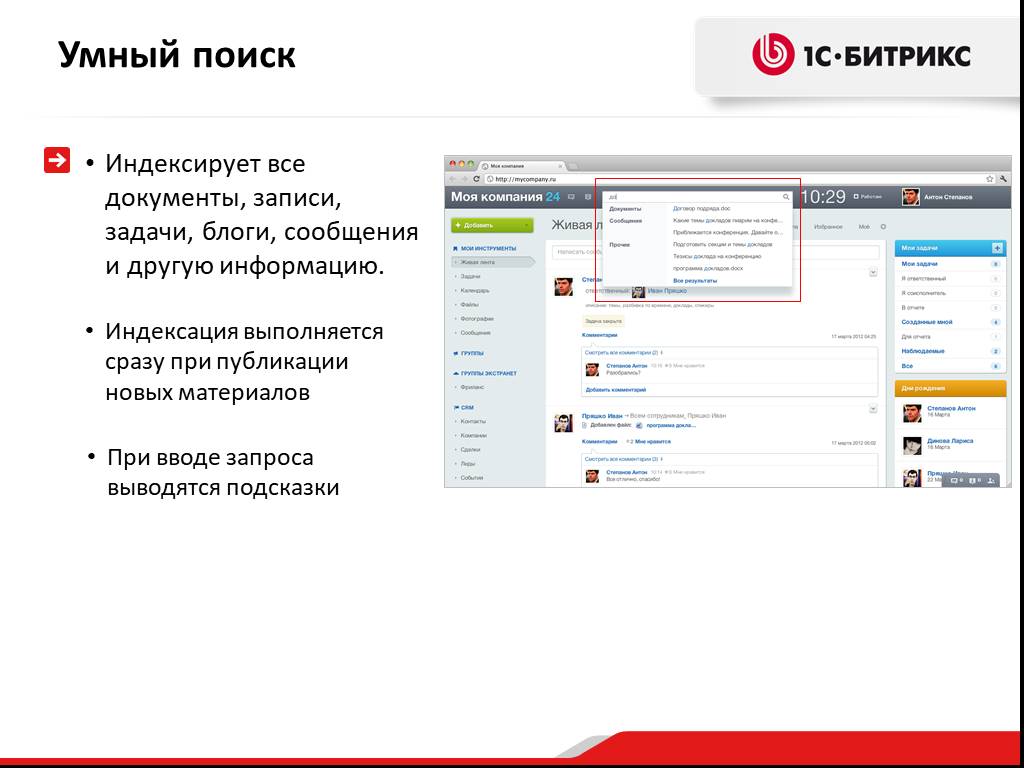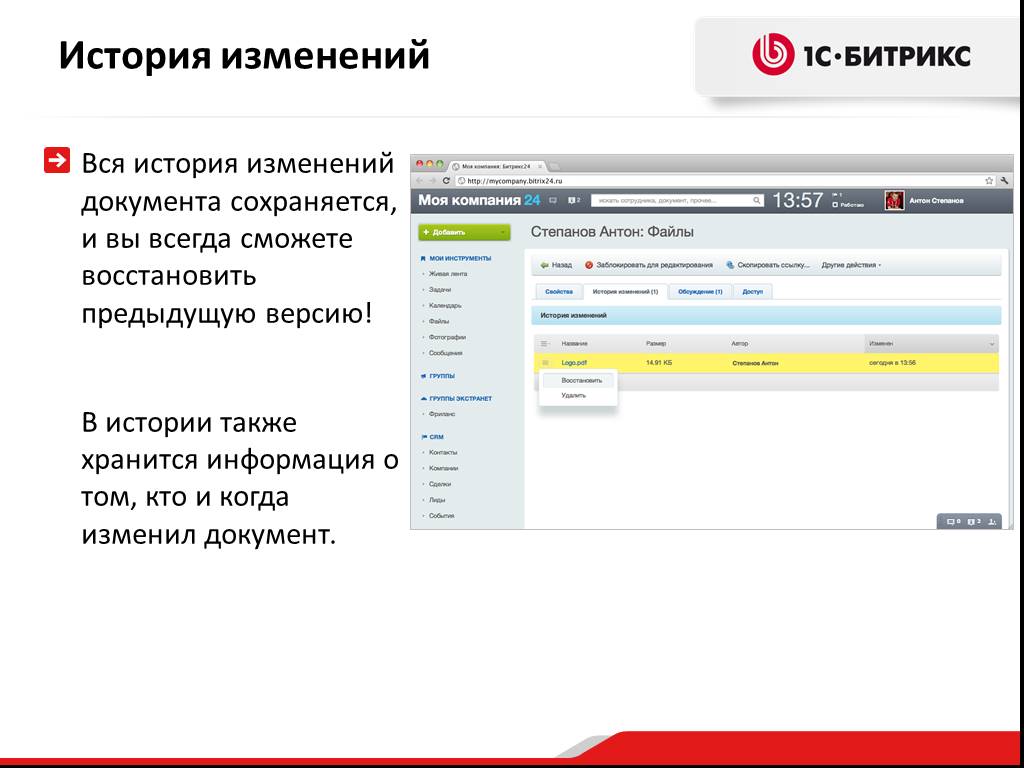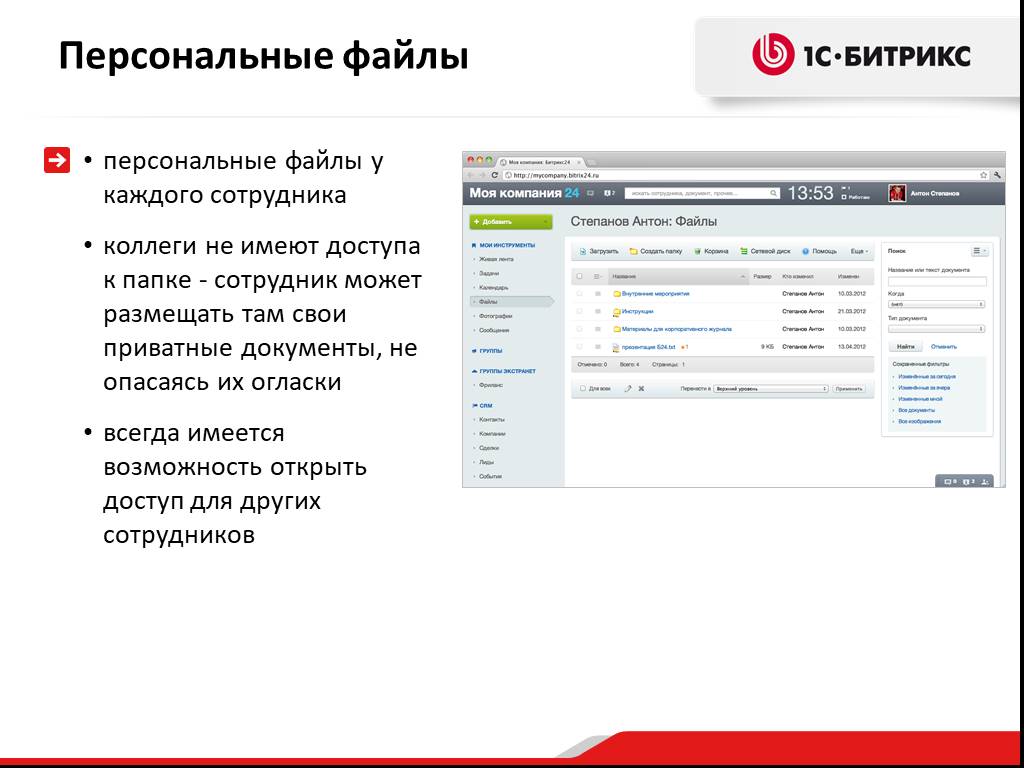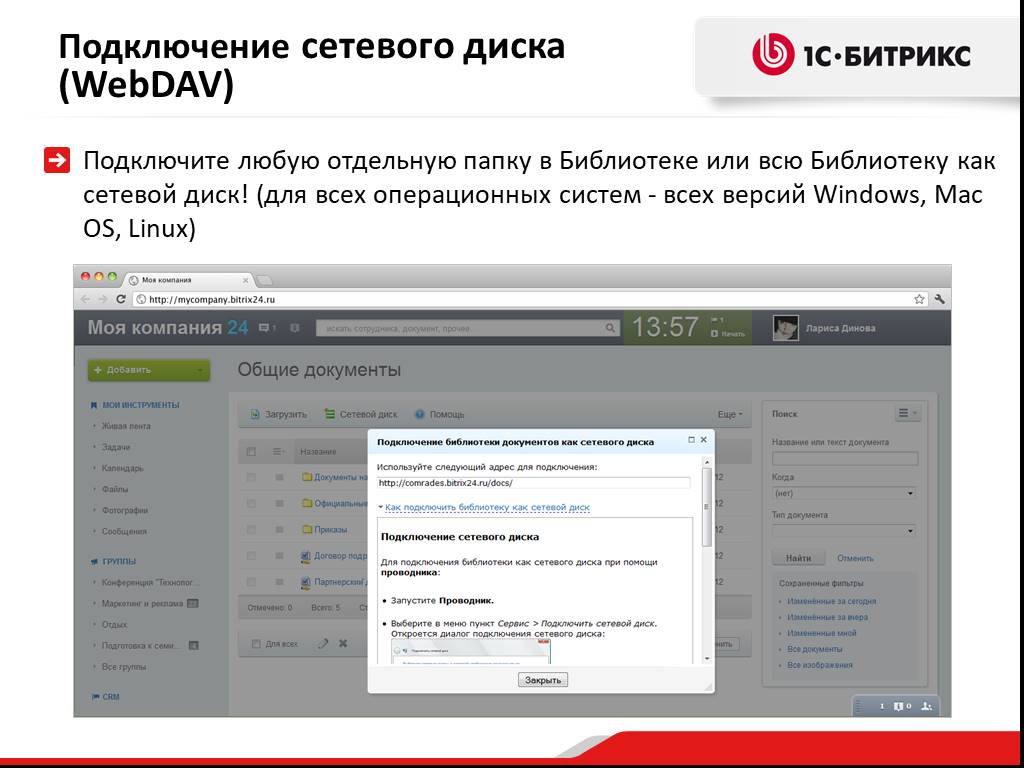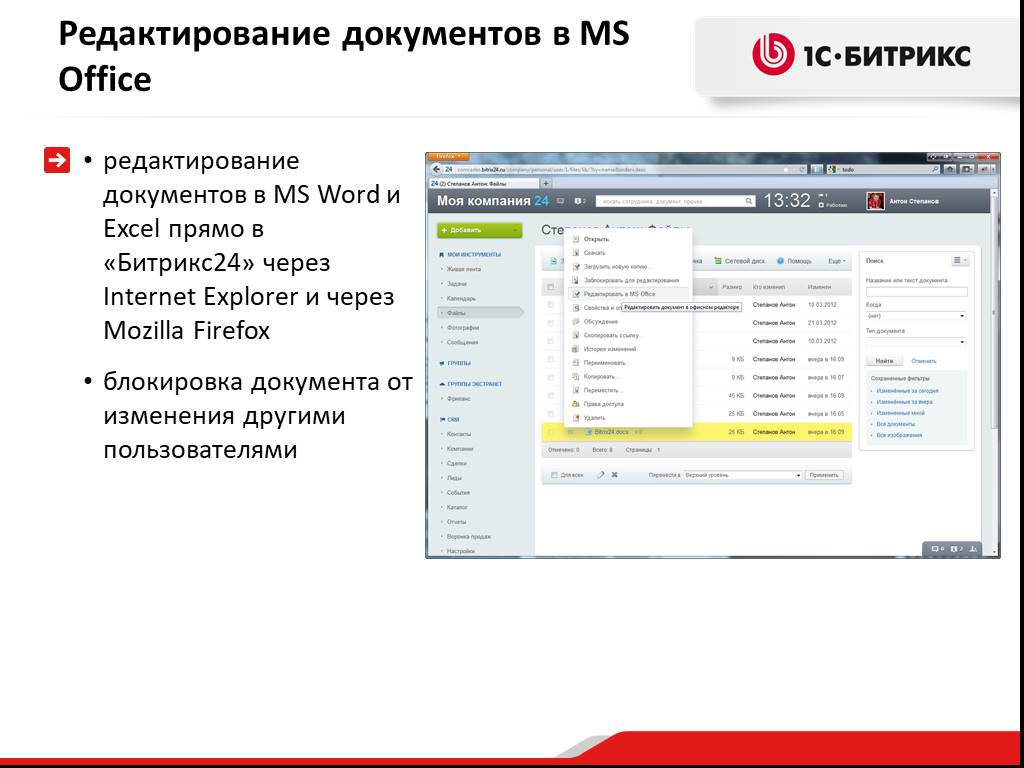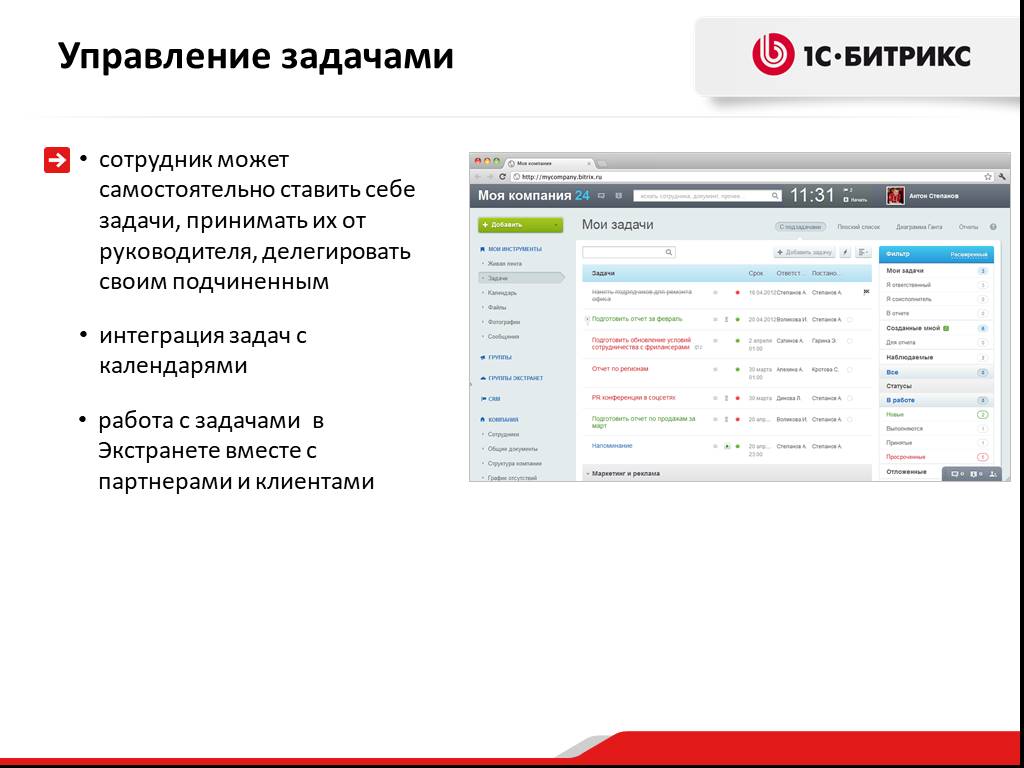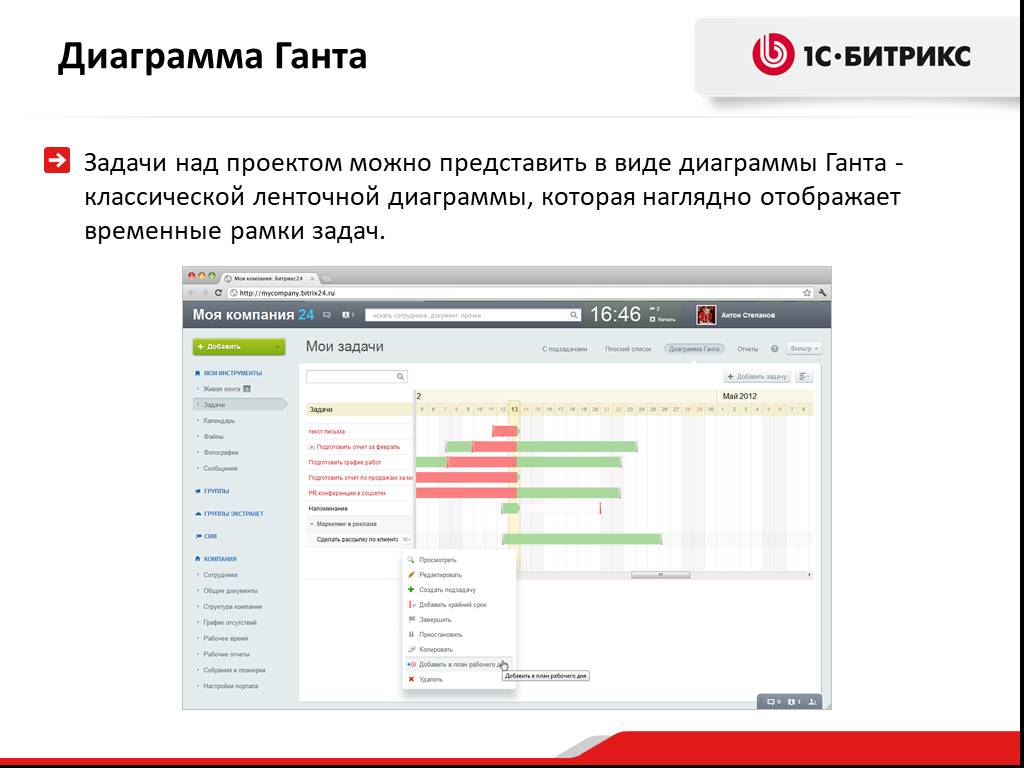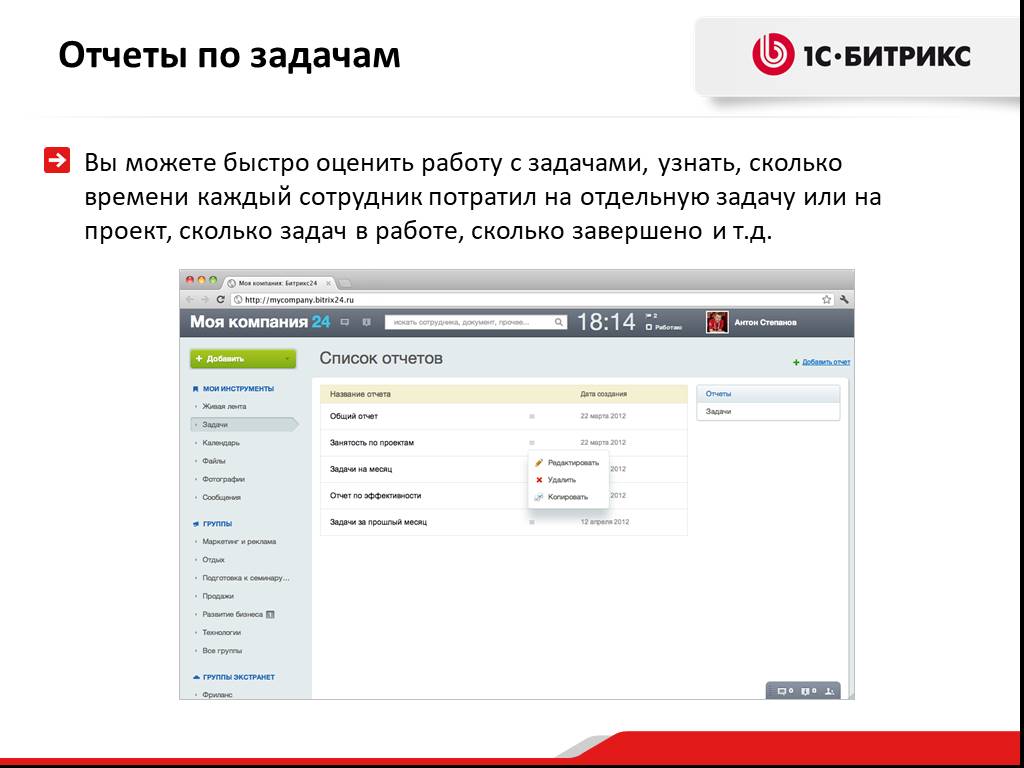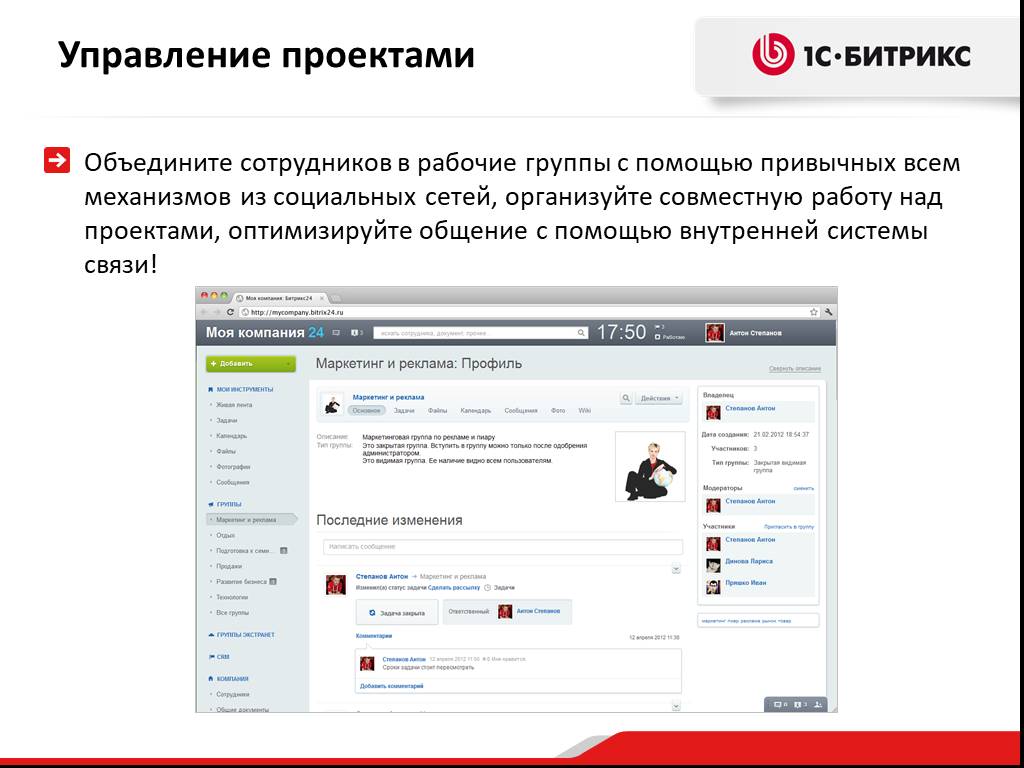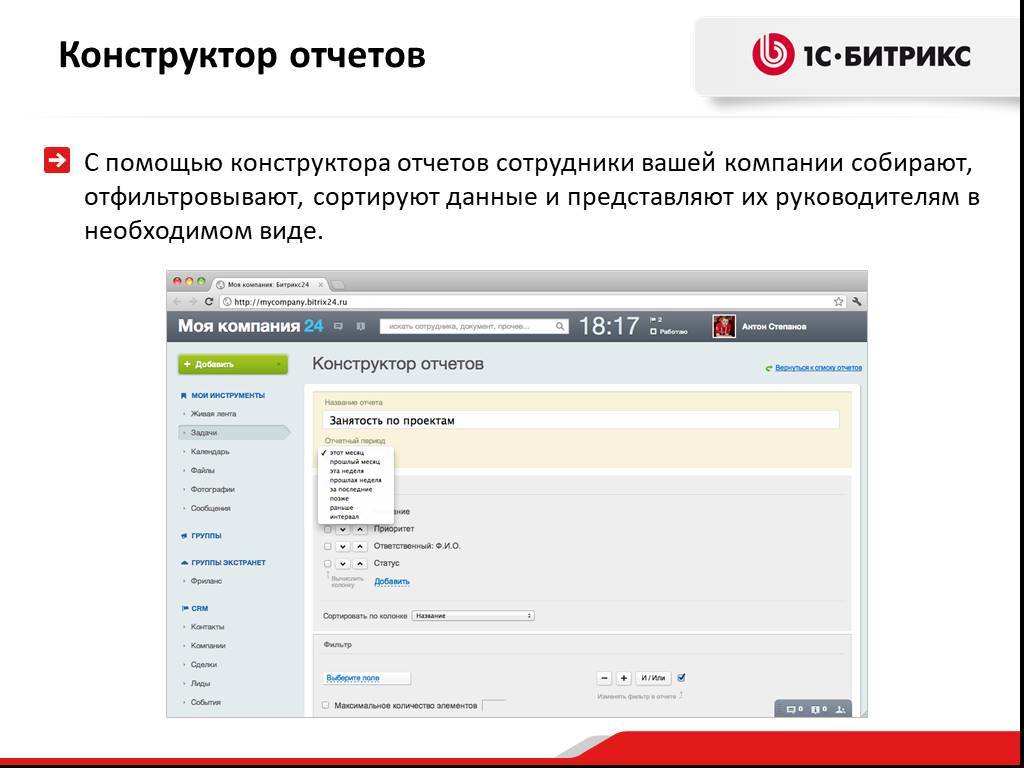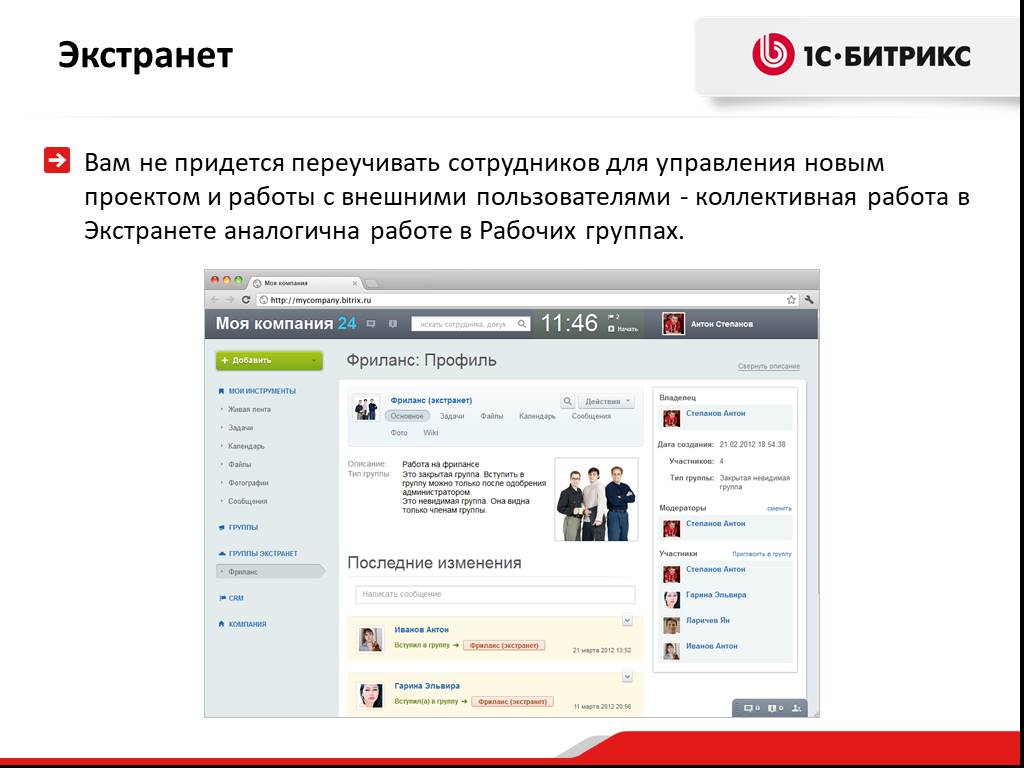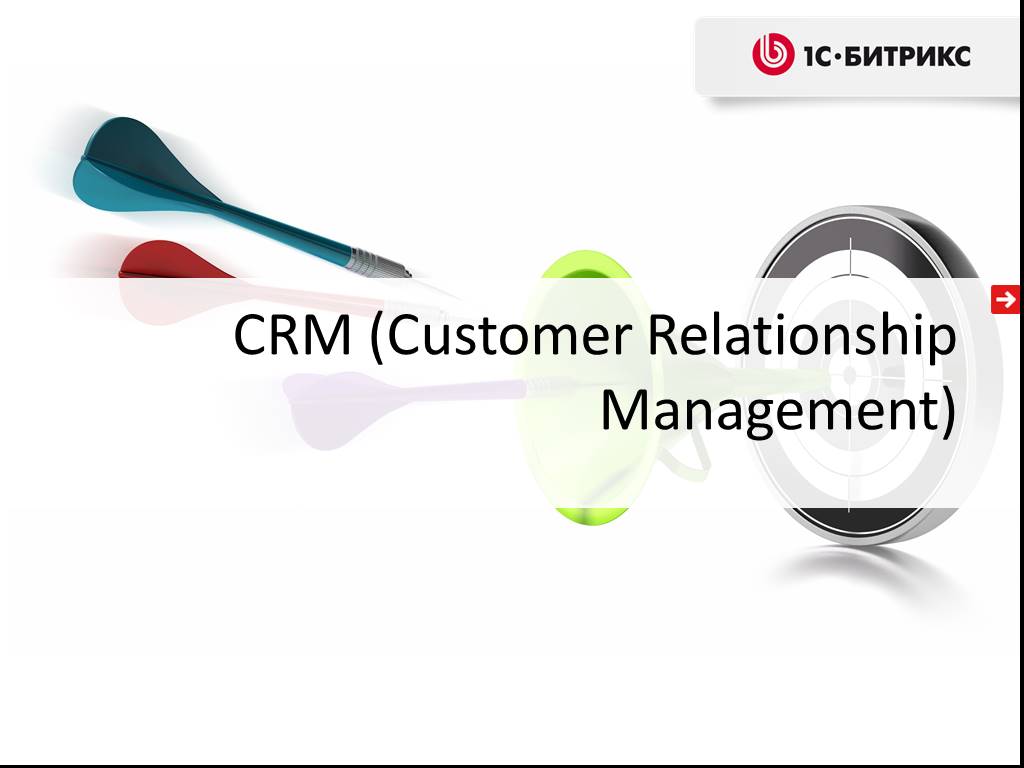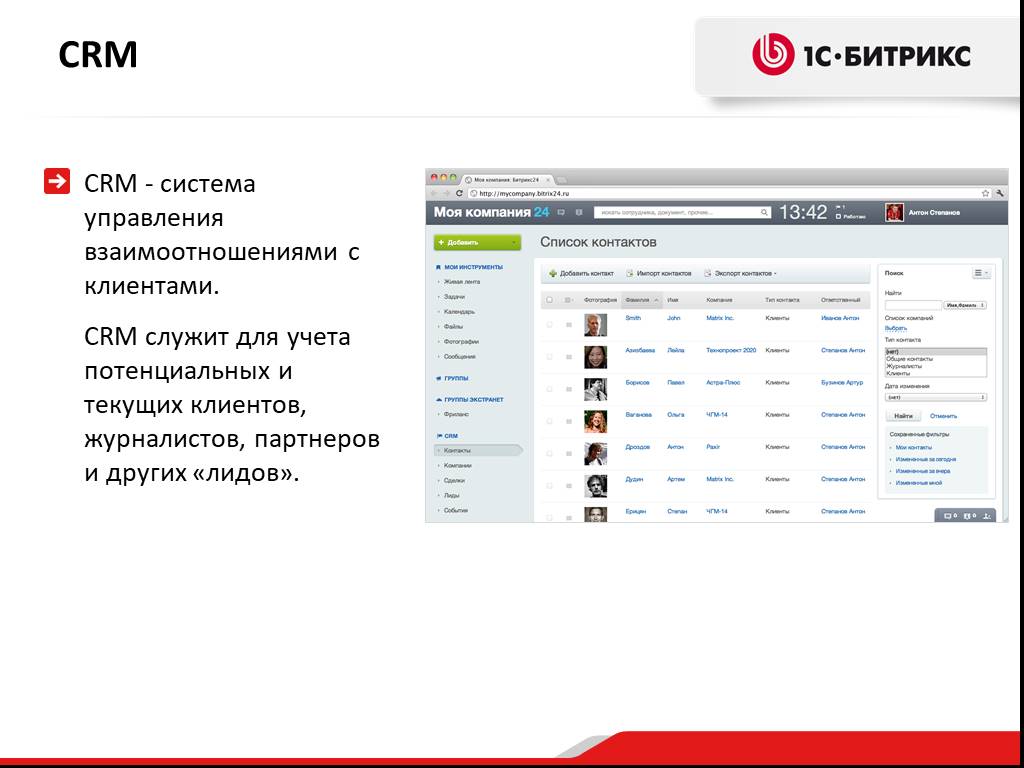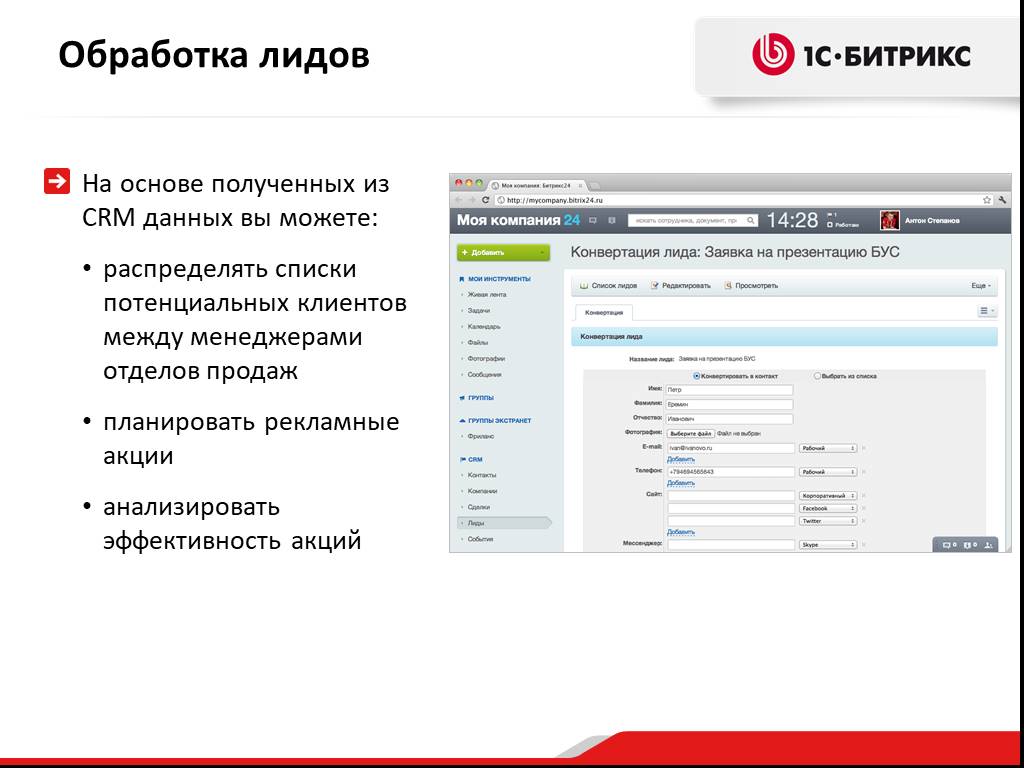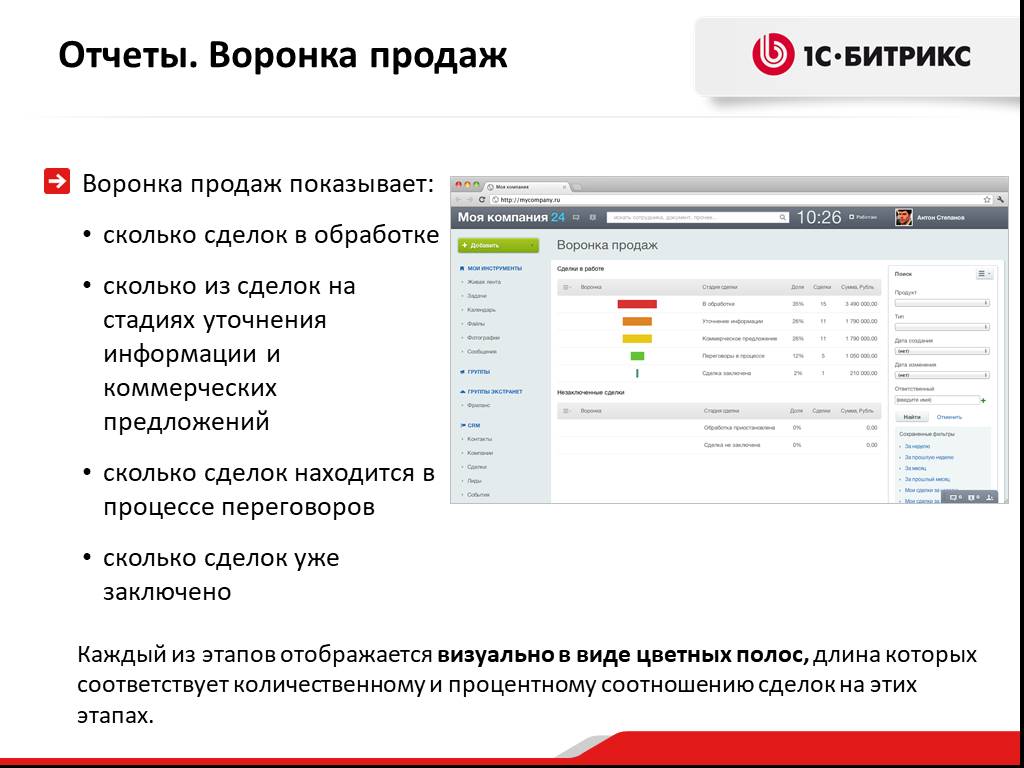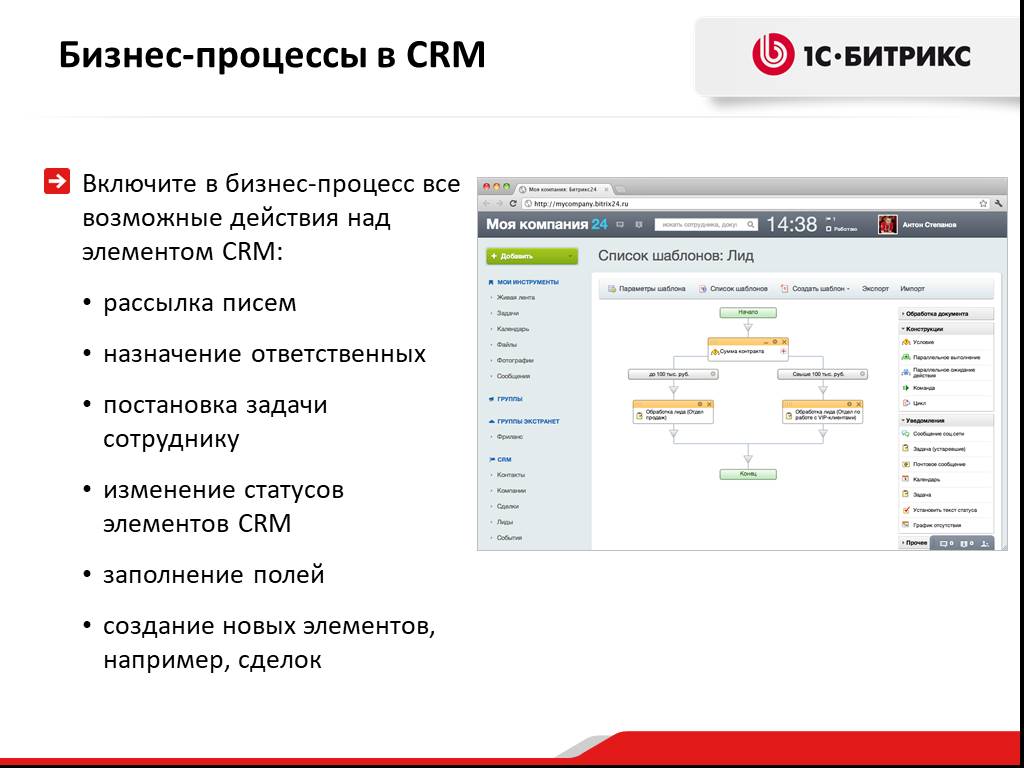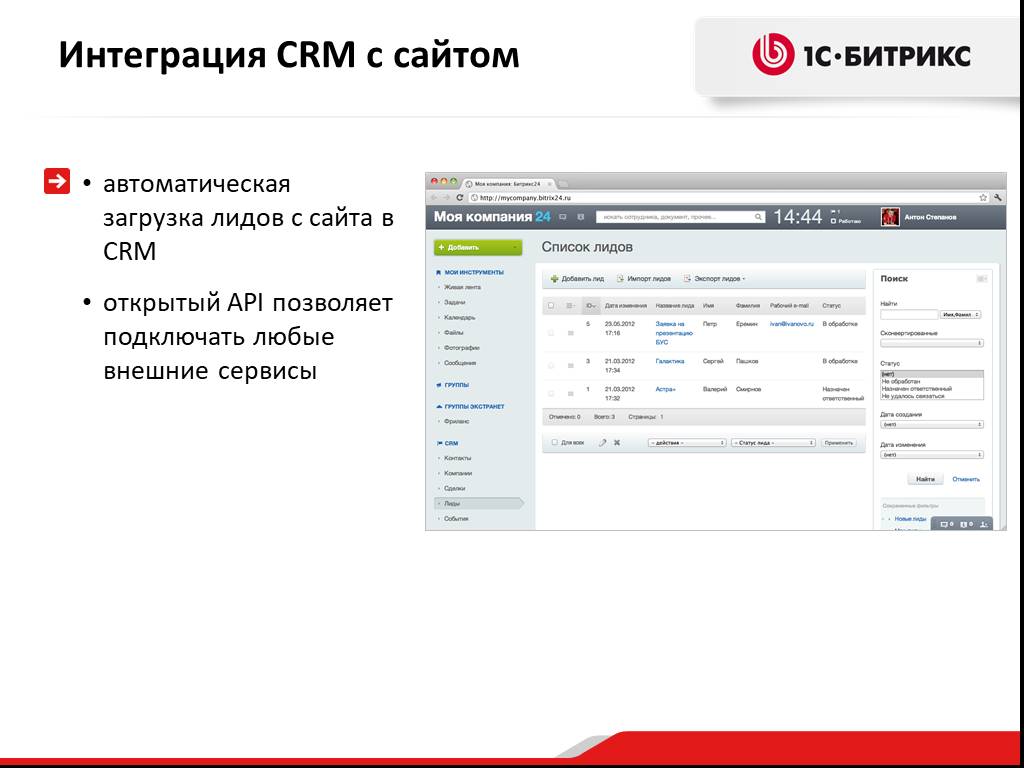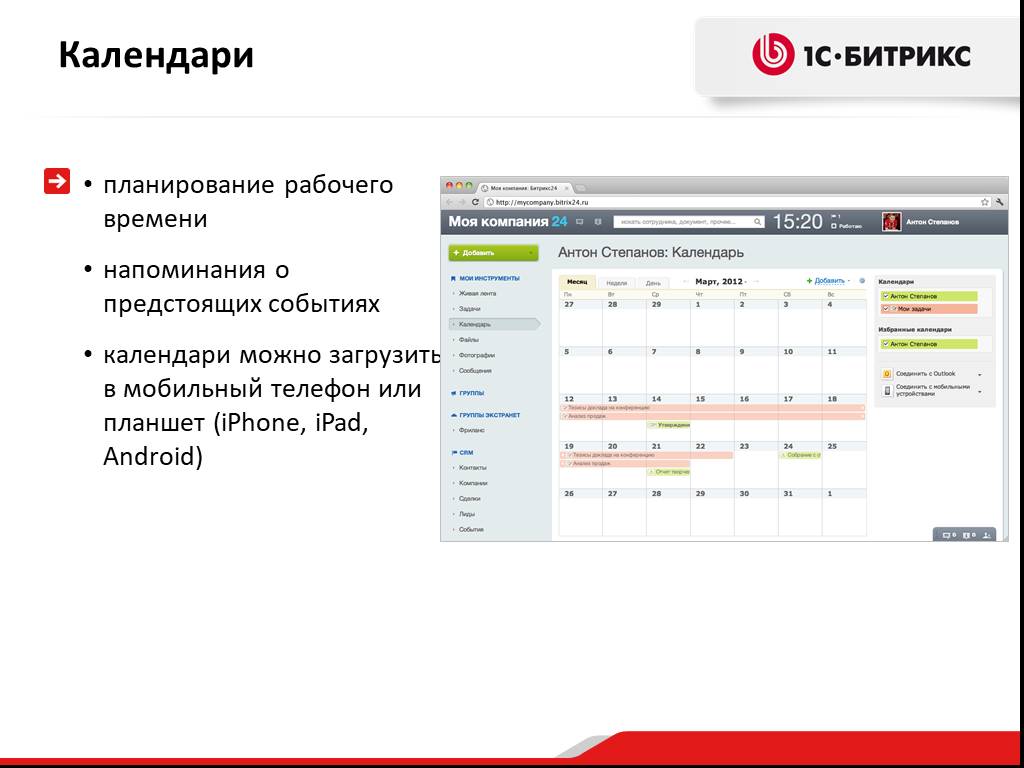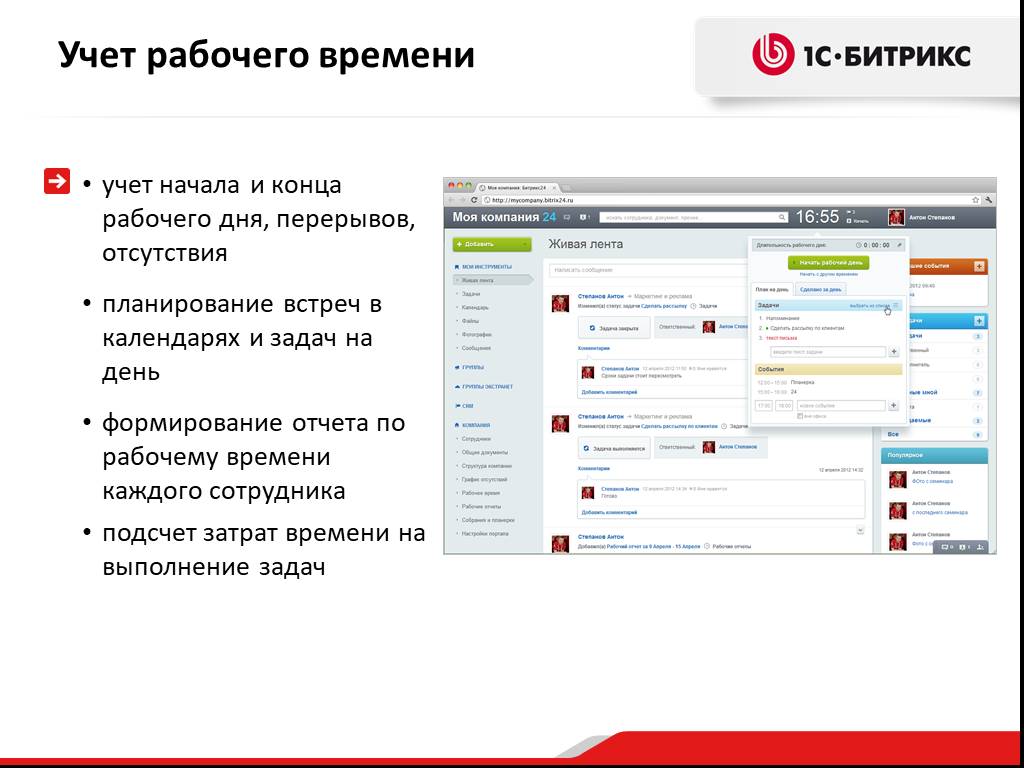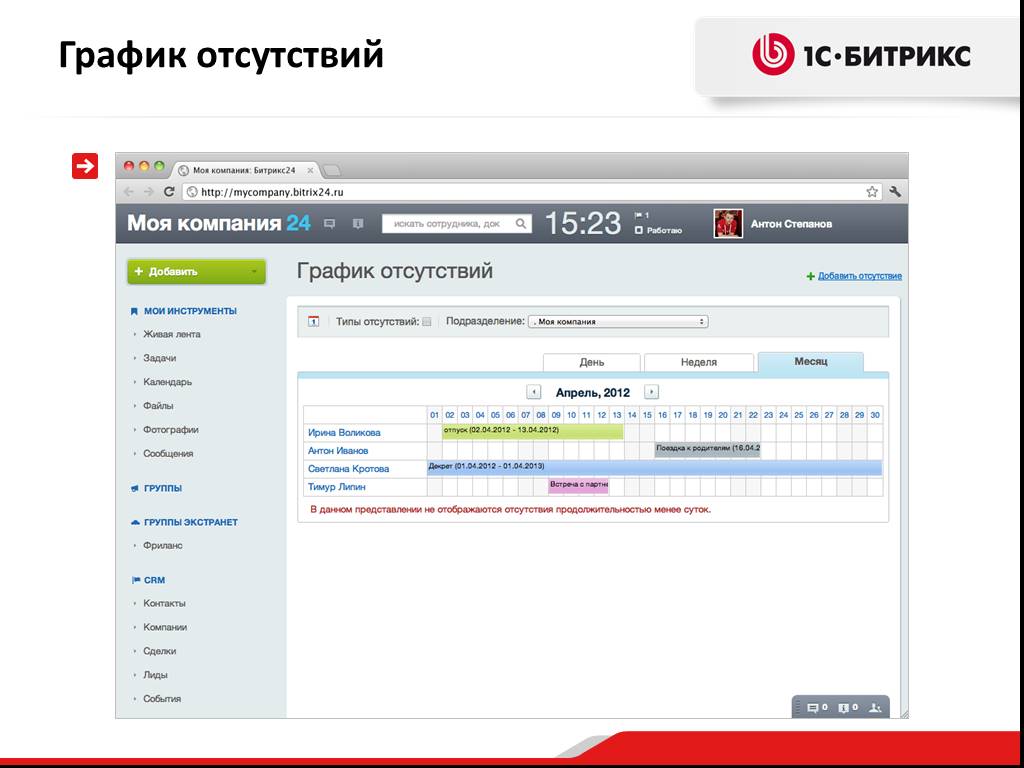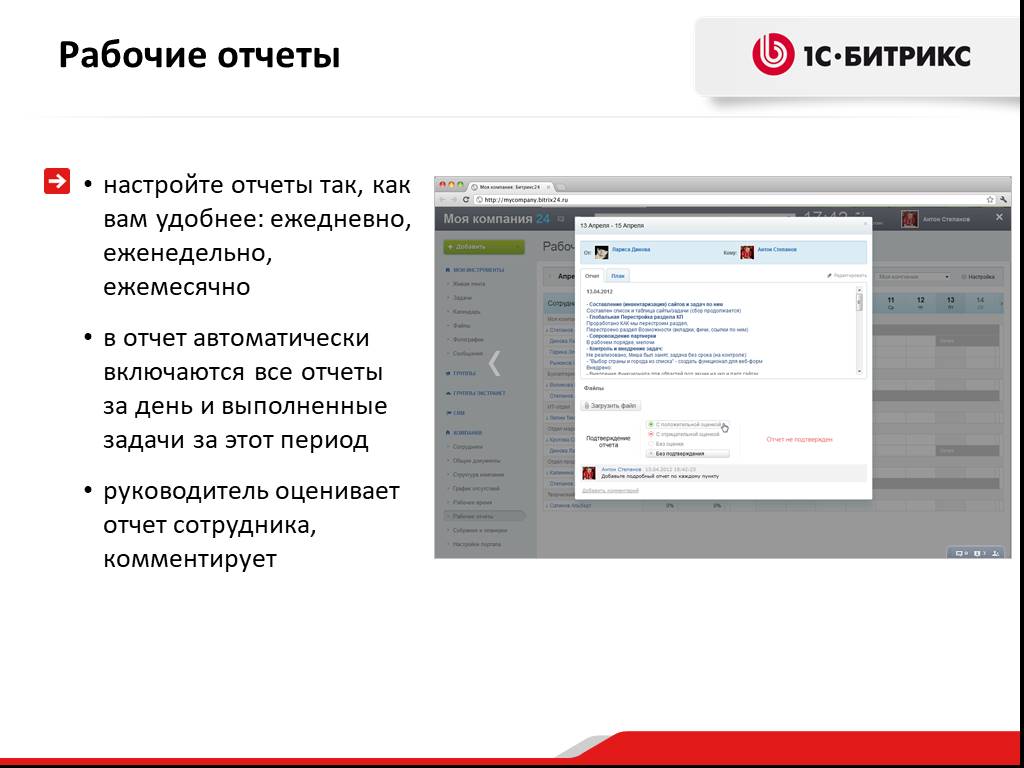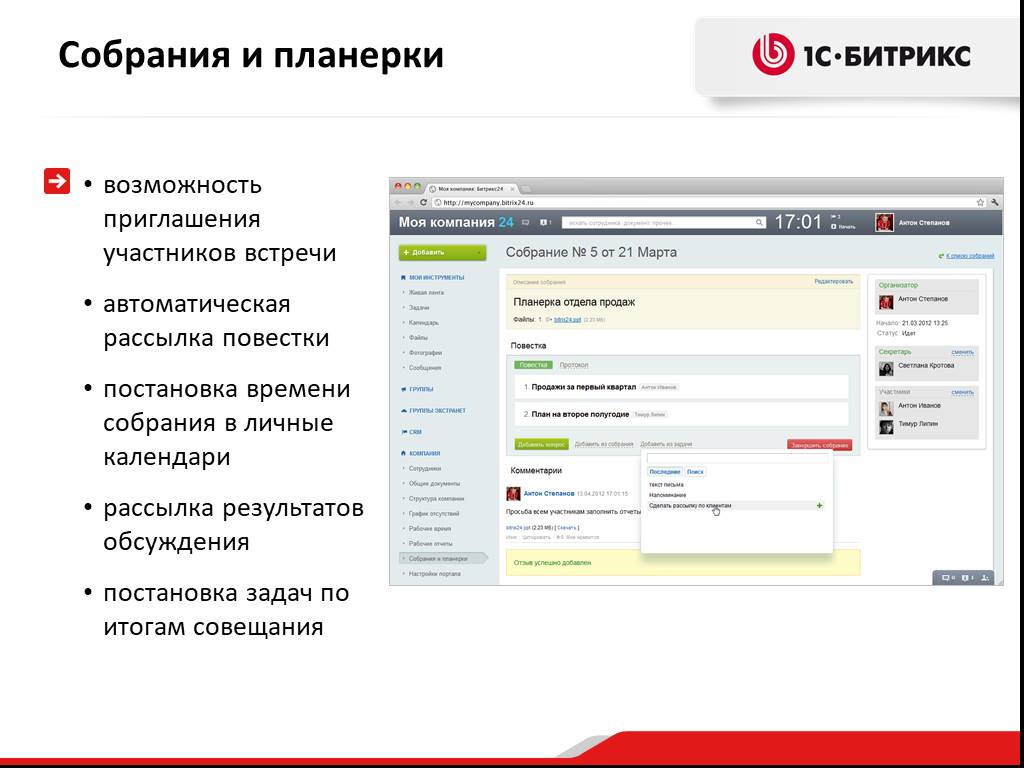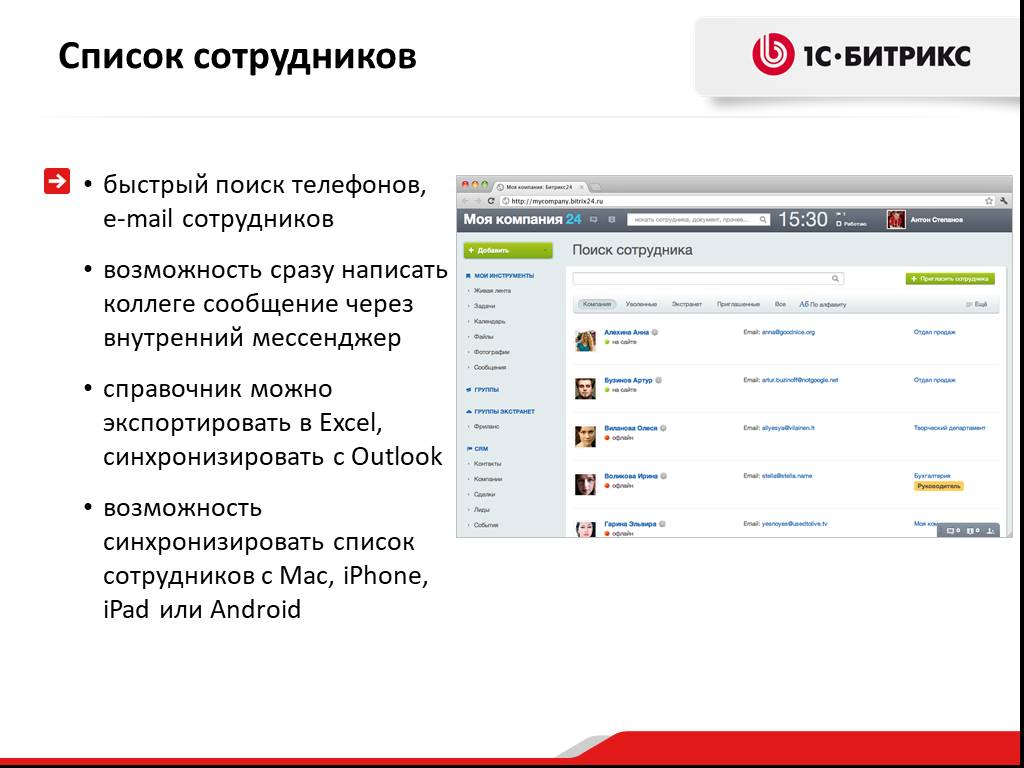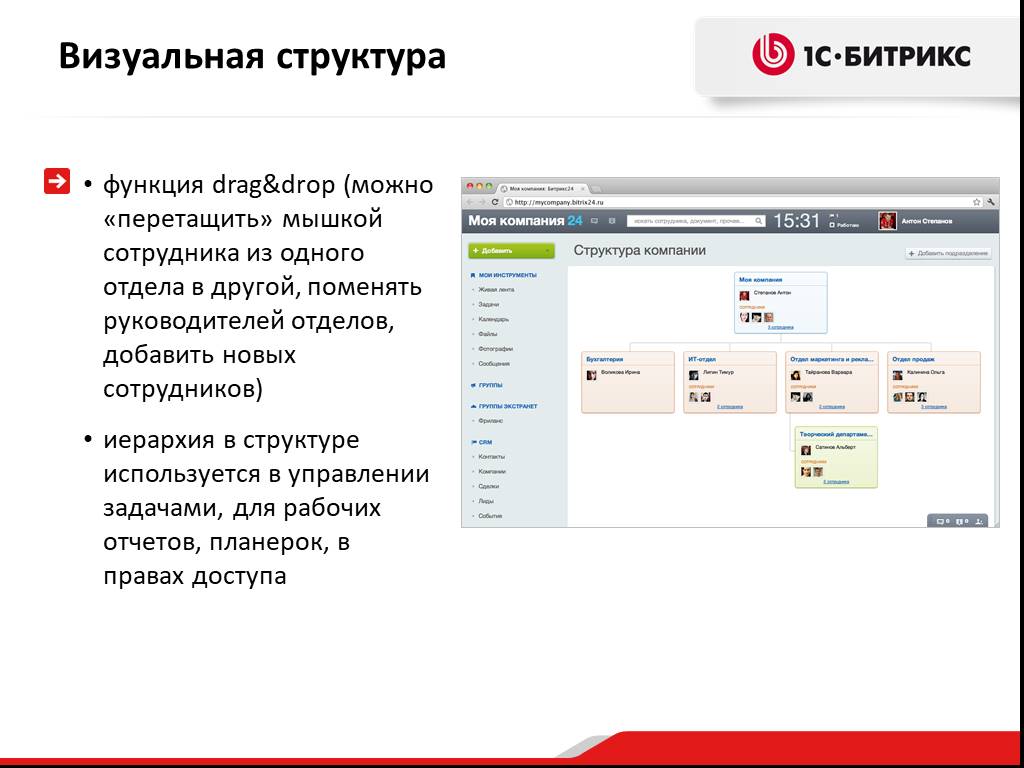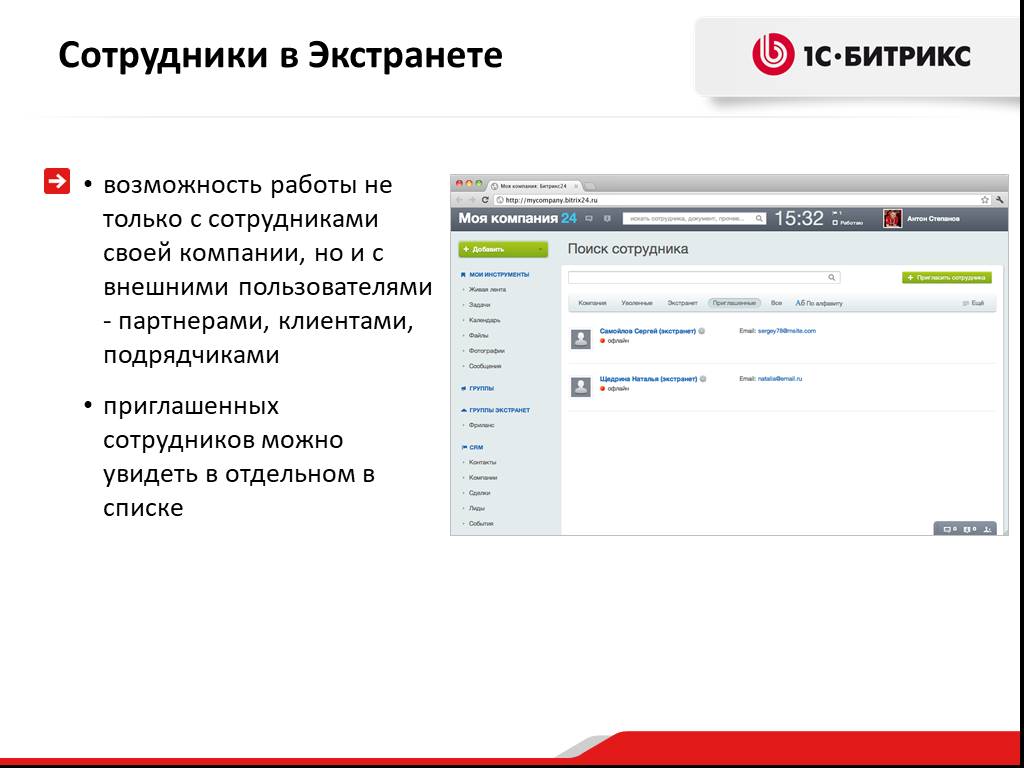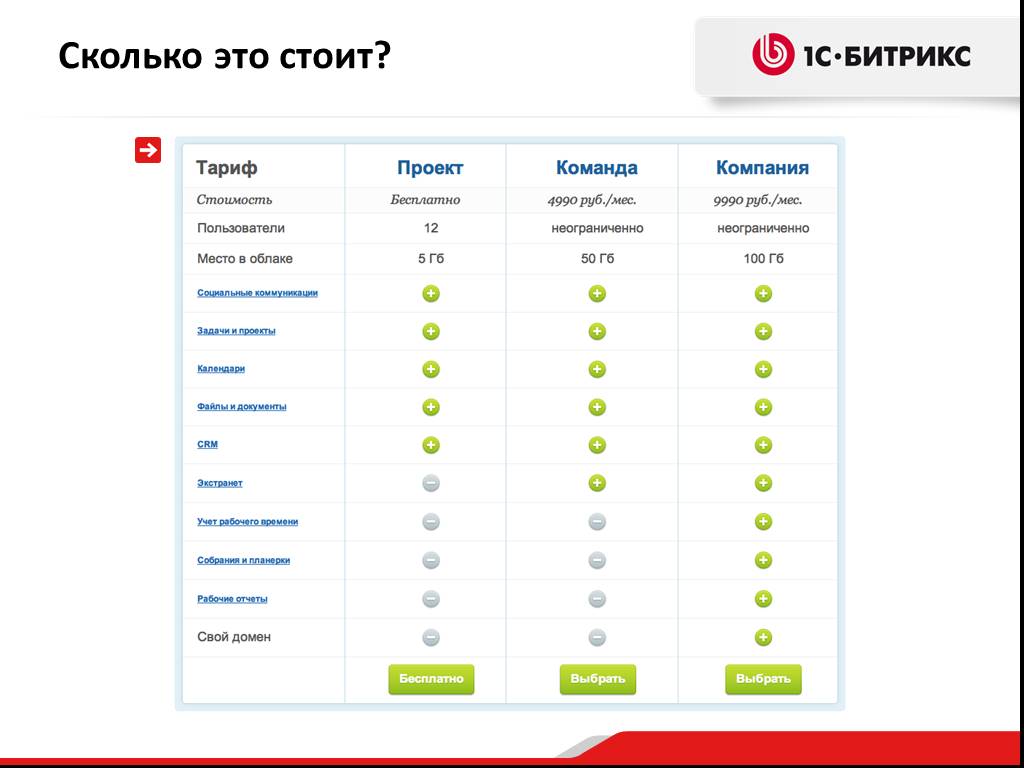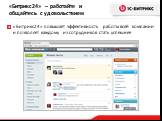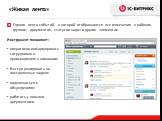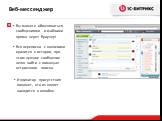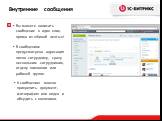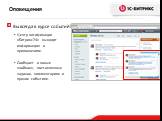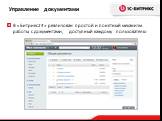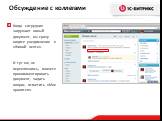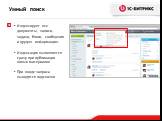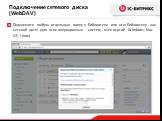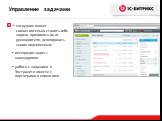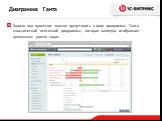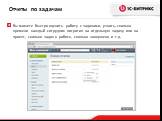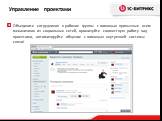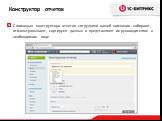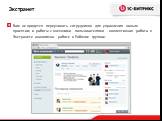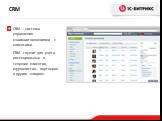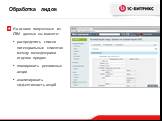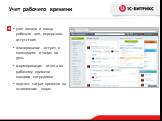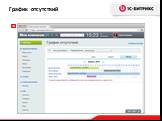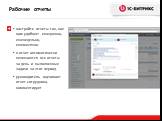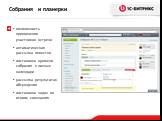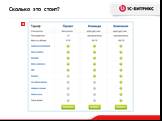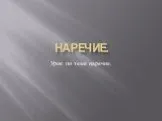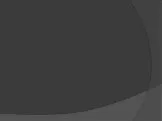Слайд 1«Битрикс24»: Социальный интранет в облаке
Слайд 2Что такое «Битрикс24»?
Сервис объединяет преимущества классических рабочих инструментов и социального формата коммуникаций: управление задачами и проектами общие документы права доступа к информации легкость общения мгновенная обратная связь вовлеченность мобильность и др.
Слайд 3«Битрикс24» – облачный сервис для совместной работы
«Битрикс24» - единая точка доступа к классическим рабочим инструментам: • база знаний; • управление задачами; • календари; • CRM; • работа с документами; • рабочие отчеты.
Рабочие инструменты объединены с «социальными» коммуникациями – привычными и удобными веб-инструментами: • «Мне нравится»; • обсуждения; • «живая» лента; • «социальный» поиск; • мгновенные сообщения; • рабочие группы.
Слайд 4Для кого «Битрикс24»?
Сервис «Битрикс24» ориентирован на компании малого и среднего бизнеса, у которых нет собственного ИТ-отдела или ИТ-специалистов.
Слайд 5«Битрикс24» – работайте и общайтесь с удовольствием
«Битрикс24» повышает эффективность работы всей компании и позволяет каждому из сотрудников стать успешнее
Слайд 6Создайте свой «Битрикс24» за несколько минут!
Это быстро! Не нужно устанавливать ПО Не нужно внедрять Не нужно учиться Можно начать с бесплатного тарифа Достаточно любого браузера.
Слайд 7Все данные хранятся в нескольких датацентрах в «облаке» Amazon, что позволяет гарантировать бесперебойную работу сервиса 24/7; Нет необходимости что-то дополнительно устанавливать на ваш компьютер; Получить доступ к своим данным и управлять ими вы можете через Интернет, используя обычный браузер.
Почему «облака»?
Слайд 8Ваши данные – в безопасности
Шифрование данных (SSL) Сетевые экраны / фильтры Проактивная защита WAF Физическое разделение данных разных клиентов Повышенная защита дата-центров (SAS 70 Type II) Разграничение прав доступа пользователей Два независимых дата-центра в Amazon
Слайд 10Социальный интранет
Слайд 11«Живая лента»
Единая лента событий, в которой отображаются все изменения в рабочих группах, документах, статусах задач и других элементах.
Инструмент позволяет: оперативно информировать сотрудников о происходящем в компании; быстро реагировать на поставленные задачи; подключаться к обсуждениям; работать с новыми документами.
Слайд 12«Мне нравится»
«Живая лента» интерактивна – можно сразу комментировать сообщения, отмечать сообщения кнопкой «Мне нравится».
Отметка «Мне нравится» показывает мнение сотрудников, влияет на рейтинг записи, файла - в результатах поиска эти документы будут показаны первыми.
Слайд 13Веб-мессенджер
Вы можете обмениваться сообщениями и файлами прямо через браузер!
Вся переписка с коллегами хранится в истории, при этом нужное сообщение легко найти с помощью встроенного поиска.
Индикатор присутствия покажет, кто из коллег находится в онлайне.
Слайд 14Внутренние сообщения
Вы можете написать сообщение в один клик, прямо из «Живой ленты»!
В сообщениях предусмотрена адресация лично сотруднику, сразу нескольким сотрудникам, отделу компании или рабочей группе.
К сообщению можно прикрепить документ, фотографию или видео и обсудить с коллегами.
Слайд 15Фотогалерея
Вы можете создавать общие галереи компании и персональные - для каждого сотрудника
Загружайте ваши фотографии быстро и удобно, используя средства массовой загрузки фотографий, проводите голосование и добавляйте комментарии!
Все загруженные вами фотографии отобразятся в «Живой ленте»
Слайд 16Оповещения
Вы всегда в курсе событий!
Центр нотификации «Битрикс24» выводит информацию о приглашениях.
Сообщает о новых «лайках», поставленных задачах, комментариях и прочих событиях.
Слайд 17Управление документами
Слайд 18В «Битрикс24» реализован простой и понятный механизм работы с документами, доступный каждому пользователю
Слайд 19Обсуждение с коллегами
Когда сотрудник загружает новый документ, вы сразу видите уведомление в «Живой ленте». И тут же, не переключаясь, можете прокомментировать документ, задать вопрос, отметить «Мне нравится».
Слайд 20Умный поиск
Индексирует все документы, записи, задачи, блоги, сообщения и другую информацию.
Индексация выполняется сразу при публикации новых материалов
При вводе запроса выводятся подсказки
Слайд 21История изменений
Вся история изменений документа сохраняется, и вы всегда сможете восстановить предыдущую версию! В истории также хранится информация о том, кто и когда изменил документ.
Слайд 22Персональные файлы
персональные файлы у каждого сотрудника коллеги не имеют доступа к папке - сотрудник может размещать там свои приватные документы, не опасаясь их огласки всегда имеется возможность открыть доступ для других сотрудников
Слайд 23Подключение сетевого диска (WebDAV)
Подключите любую отдельную папку в Библиотеке или всю Библиотеку как сетевой диск! (для всех операционных систем - всех версий Windows, Mac OS, Linux)
Слайд 24Редактирование документов в MS Office
редактирование документов в MS Word и Excel прямо в «Битрикс24» через Internet Explorer и через Mozilla Firefox блокировка документа от изменения другими пользователями
Слайд 25Управление задачами и проектами
Слайд 26Управление задачами
сотрудник может самостоятельно ставить себе задачи, принимать их от руководителя, делегировать своим подчиненным
интеграция задач с календарями
работа с задачами в Экстранете вместе с партнерами и клиентами
Слайд 27Диаграмма Ганта
Задачи над проектом можно представить в виде диаграммы Ганта - классической ленточной диаграммы, которая наглядно отображает временные рамки задач.
Слайд 28Отчеты по задачам
Вы можете быстро оценить работу с задачами, узнать, сколько времени каждый сотрудник потратил на отдельную задачу или на проект, сколько задач в работе, сколько завершено и т.д.
Слайд 29Управление проектами
Объедините сотрудников в рабочие группы с помощью привычных всем механизмов из социальных сетей, организуйте совместную работу над проектами, оптимизируйте общение с помощью внутренней системы связи!
Слайд 30Конструктор отчетов
С помощью конструктора отчетов сотрудники вашей компании собирают, отфильтровывают, сортируют данные и представляют их руководителям в необходимом виде.
Слайд 31Экстранет
Вам не придется переучивать сотрудников для управления новым проектом и работы с внешними пользователями - коллективная работа в Экстранете аналогична работе в Рабочих группах.
Слайд 32CRM (Customer Relationship Management)
Слайд 33CRM - система управления взаимоотношениями с клиентами. CRM служит для учета потенциальных и текущих клиентов, журналистов, партнеров и других «лидов».
CRM
Слайд 34На основе полученных из CRM данных вы можете: распределять списки потенциальных клиентов между менеджерами отделов продаж планировать рекламные акции анализировать эффективность акций
Обработка лидов
Слайд 35Воронка продаж показывает: сколько сделок в обработке сколько из сделок на стадиях уточнения информации и коммерческих предложений сколько сделок находится в процессе переговоров сколько сделок уже заключено
Каждый из этапов отображается визуально в виде цветных полос, длина которых соответствует количественному и процентному соотношению сделок на этих этапах.
Отчеты. Воронка продаж
Слайд 36группе, департаменту или отдельному пользователю на портале сопоставляется роль (менеджер, администратор, руководитель и т.д.) в соответствие с этими ролями «раздается» доступ к элементам CRM
Права доступа и роли
Слайд 37Включите в бизнес-процесс все возможные действия над элементом CRM: рассылка писем назначение ответственных постановка задачи сотруднику изменение статусов элементов CRM заполнение полей создание новых элементов, например, сделок
Бизнес-процессы в CRM
Слайд 38автоматическая загрузка лидов с сайта в CRM открытый API позволяет подключать любые внешние сервисы
Интеграция CRM с сайтом
Слайд 39Интеграция CRM с интернет-магазином
загрузка данных о заказах в CRM регулярный двунаправленный обмен данными между интернет-магазином и CRM обработка заказов прямо в CRM объединение в CRM заказов из разных интернет-магазинов бизнес-процесс для автоматического распределения «лидов» между менеджерами (например, в зависимости от суммы контракта) «воронка» для оценки эффективности продаж и многое другое
Слайд 41Календари
планирование рабочего времени напоминания о предстоящих событиях календари можно загрузить в мобильный телефон или планшет (iPhone, iPad, Android)
Слайд 42Учет рабочего времени
учет начала и конца рабочего дня, перерывов, отсутствия планирование встреч в календарях и задач на день формирование отчета по рабочему времени каждого сотрудника подсчет затрат времени на выполнение задач
Слайд 43График отсутствий
Слайд 44Рабочие отчеты
настройте отчеты так, как вам удобнее: ежедневно, еженедельно, ежемесячно в отчет автоматически включаются все отчеты за день и выполненные задачи за этот период руководитель оценивает отчет сотрудника, комментирует
Слайд 45Собрания и планерки
возможность приглашения участников встречи автоматическая рассылка повестки постановка времени собрания в личные календари рассылка результатов обсуждения постановка задач по итогам совещания
Слайд 47Список сотрудников
быстрый поиск телефонов, e-mail сотрудников возможность сразу написать коллеге сообщение через внутренний мессенджер справочник можно экспортировать в Excel, синхронизировать с Outlook возможность синхронизировать список сотрудников с Mac, iPhone, iPad или Android
Слайд 48Визуальная структура
функция drag&drop (можно «перетащить» мышкой сотрудника из одного отдела в другой, поменять руководителей отделов, добавить новых сотрудников) иерархия в структуре используется в управлении задачами, для рабочих отчетов, планерок, в правах доступа
Слайд 49Права доступа к информации
сотрудники видят только ту информацию, которую им разрешено видеть Права распределяются на отделы, рабочие группы, отдельных участников проектов или на сотрудников, наделенным определенными полномочиями-ролями
Слайд 50Сотрудники в Экстранете
возможность работы не только с сотрудниками своей компании, но и с внешними пользователями - партнерами, клиентами, подрядчиками приглашенных сотрудников можно увидеть в отдельном в списке
Слайд 51Сколько это стоит?
Слайд 52С «Битрикс24» всегда можно перейти на коробочный продукт «1С-Битрикс: Корпоративный портал».
Переход на «коробку»
Слайд 53Наша цель - развитие нового концепта социального интранета, создание новой среды общения в компаниях.
Слайд 548-800-250-18-60 info@1c-bitrix.ru www.1c-bitrix.ru
Ответим на ваши вопросы: